Finestra di dialogo Mappe di percussioni
Nella finestra di dialogo Mappe di percussioni è possibile definire mappe di percussioni personalizzate per librerie di suoni di terze parti o dispositivi MIDI per ottenere una riproduzione corretta.
-
È possibile aprire la finestra di dialogo Mappe di percussioni in modalità Riproduzione selezionando .
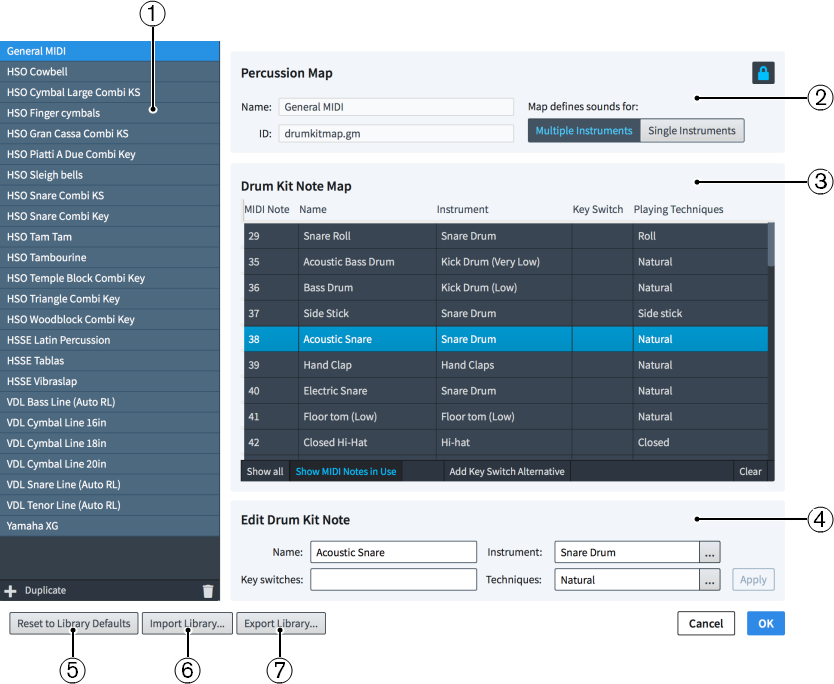
Figura: Finestra di dialogo Mappe di percussioni
La finestra di dialogo Mappe di percussioni è suddivisa nelle seguenti sezioni:
-
Elenco delle mappe di percussioni
Contiene le mappe di percussioni attualmente disponibili nel progetto.
È possibile aggiungere ed eliminare mappe di percussioni utilizzando i seguenti pulsanti nella barra delle azioni in fondo all'elenco Mappe di percussioni:
-
Aggiungi una mappa di percussioni

Consente di aggiungere una nuova mappa di percussioni che non contiene nessuna delle impostazioni esistenti.
-
Duplica
Crea una copia di una mappa di percussioni esistente che è possibile modificare senza incidere sulla mappa originale.
-
Elimina la mappa di percussioni

Consente di eliminare le mappe di percussioni selezionate.
NotaÈ possibile eliminare soltanto mappe di percussioni personalizzate. Non è possibile eliminare mappe di percussioni predefinite.
-
-
Sezione Mappe di percussioni
Consente di specificare le seguenti informazioni identificative per la mappa di percussioni selezionata:
-
Nome
Consente di specificare il nome visualizzato della mappa di percussioni che compare nella finestra di dialogo Configurazione dei punti di terminazione.
-
ID
Consente di impostare l'ID univoco della mappa di percussioni. È possibile inserire qualsiasi contenuto nel campo ID.
Può essere utile includere la libreria degli strumenti musicali e dei suoni per cui è stata creata la mappa, oltre al proprio nome, ad esempio xmap.user.paulsmith.hso.cowbell.
NotaLa finestra di dialogo Configurazione dei punti di terminazione è la finestra in cui si imposta la mappa di percussioni che Dorico Elements deve utilizzare per ogni canale del proprio VST instrument o del proprio dispositivo di output MIDI.
È possibile selezionare una delle opzioni per la voce La mappa definisce i suoni per che sia adatta all'attuale mappa delle percussioni:
-
Strumenti multipli
Selezionare questa voce se la patch per cui si sta creando una mappa contiene molti strumenti percussivi diversi, come la mappa della batteria General MIDI.
-
Strumenti singoli
Selezionare questa opzione se la patch per la quale si sta creando una mappa contiene soltanto un singolo strumento percussivo, con anche più tecniche di esecuzione per quello strumento. Ad esempio, una patch per la linea del rullante in Virtual Drumline o un'altra libreria di campioni specializzata.
Quest'ultima può risultare utile anche quando il proprio VST instrument ha numerose patch con le stesse mappature delle tecniche. Ad esempio, in HALion Symphonic Orchestra esistono patch per piatti grandi e piccoli che offrono suoni naturali di battiti e di rullate. Creare una singola mappa di percussioni per un solo strumento musicale consente di utilizzare la stessa mappatura per questi suoni per molteplici patch.
-
-
Sezione Mappa delle note del kit di batteria
Elenca tutte le note MIDI da 0 a 127. È possibile specificare la combinazione di strumento non intonato e di tecnica di esecuzione prodotta da ogni nota.
-
Sezione Modifica la nota del kit di batteria
Consente di riportare i dati nei seguenti campi per la nota MIDI selezionata nella sezione Mappa delle note del kit di batteria:
-
Nome
Il nome visualizzato per la specifica combinazione di strumento e tecnica. È possibile scegliere di inserire il nome utilizzato nella documentazione del produttore per il proprio VST instrument o dispositivo di output MIDI.
-
Strumento
Consente di selezionare uno strumento musicale per la nota MIDI selezionata nella sezione Mappa delle note del kit di batteria da un elenco contenente tutti gli strumenti percussivi non intonati che è possibile creare in Dorico Elements.
-
Tecniche
Consente di selezionare una tecnica di esecuzione da applicare allo strumento selezionato nel campo Strumento da un elenco di tutte le tecniche di esecuzione che è possibile creare in Dorico Elements.
-
Key switch
Consente di specificare il numero di nota MIDI del tasto che si desidera utilizzare come key switch se tale suono richiede che sia suonata un'altra nota MIDI per attivare questa specifica combinazione di strumento e di tecniche di esecuzione.
NotaI key switch non sono obbligatori.
-
-
Ripristina i valori predefiniti della libreria
Consente di ripristinare eventuali modifiche apportate alle mappe di percussioni recuperandole dalla Libreria predefinita.
-
Importa libreria
Consente di importare mappe di percussioni dai file .doricolib.
-
Esporta libreria
Consente di selezionare più mappe di percussioni e di esportarle in un file .doricolib che è possibile importare in altri progetti e condividere con altri utenti.